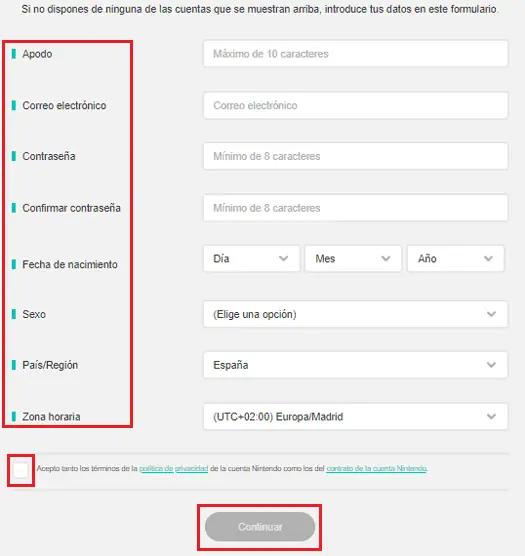Отправка сообщений, медиафайлов и голосовых сообщений в Line
В мессенджере Line пользователи имеют возможность отправлять сообщения, медиафайлы и голосовые сообщения друг другу. Это делает мобильное общение еще более удобным и разнообразным. Следующая таблица поможет вам разобраться в функционале отправки различных типов сообщений в Line:
| Тип сообщения | Как отправить |
|---|---|
| Текстовые сообщения | Просто введите текстовое сообщение в текстовое поле внизу экрана и нажмите кнопку отправки. |
| Медиафайлы (фотографии, видео) | Нажмите на иконку галереи рядом с текстовым полем, выберите нужный медиафайл и нажмите кнопку отправки. |
| Голосовые сообщения | Для отправки голосового сообщения нажмите на иконку микрофона рядом с текстовым полем и начните запись голосового сообщения. Когда закончите запись, нажмите кнопку отправки. |
Теперь вы знаете, как отправлять различные типы сообщений в Line. Будьте в курсе всех возможностей мессенджера и наслаждайтесь коммуникацией с друзьями и близкими!
Добавление контактов в Line
- Номер телефона: Вы можете добавить контакт по номеру телефона. Для этого перейдите в раздел «Контакты», нажмите на значок «+» и выберите пункт «Добавить контакт по номеру телефона». Введите номер телефона человека, которого вы хотите добавить, и нажмите «Добавить».
- QR-код: Если у вас есть QR-код друга, вы можете добавить его в свои контакты, отсканировав QR-код. Для этого перейдите в раздел «Контакты», нажмите на значок «+» и выберите пункт «Добавить контакт по QR-коду». Наведите камеру вашего устройства на QR-код и подождите, пока приложение его распознает.
- ID Line: Каждый пользователь Line имеет уникальный идентификатор ID Line. Если у вас есть ID Line друга, вы можете добавить его в свои контакты. Для этого перейдите в раздел «Контакты», нажмите на значок «+» и выберите пункт «Добавить контакт по ID Line». Введите ID Line вашего друга и нажмите «Добавить».
- Поиск: Вы также можете найти новые контакты с помощью функции «Поиск». Для этого перейдите в раздел «Контакты», нажмите на значок «+» и выберите пункт «Поиск». Введите имя, номер телефона или ID Line человека, которого вы ищете, и нажмите «Поиск».
- Из других приложений: Line также позволяет вам добавлять контакты из других приложений. Например, вы можете импортировать контакты из вашей адресной книги или добавить контакт из другого мессенджера. Для этого откройте приложение, найдите контакт, которого вы хотите добавить, и используйте функцию «Поделиться», чтобы добавить его в Line.
Теперь вы знаете, как добавлять контакты в Line. Начните добавлять своих друзей, чтобы наслаждаться общением в этом удобном мессенджере.
Чехлы на брелоки сигнализации
Чехол для брелока автосигнализации позволяет амортизировать удары от падения, оставляя целыми корпус и дисплей. Защищает от потертостей и царапин от ключей, а также предотвращает попадание пыли и влаги внутрь корпуса, сохраняя функциональность устройства. Чехол улучшает внешний вид устройства, делая его стильным аксессуаром.
Производитель оставляет за собой право без уведомления менять характеристики, внешний вид, комплектацию товара и место его производства.
В случае, если в описании товара прямо не указано обратное, гарантийный срок на такой товар не установлен.
Производитель оставляет за собой право без уведомления менять характеристики, внешний вид, комплектацию товара и место его производства.
В случае, если в описании товара прямо не указано обратное, гарантийный срок на такой товар не установлен.
Настройка безопасности в Line
Line предлагает несколько важных функций безопасности, которые позволят защитить вашу учетную запись от несанкционированного доступа и нежелательных контактов. Вот некоторые ключевые функции безопасности, которые вы можете настроить в приложении Line:
1. Установка пароля
Line предлагает возможность установить пароль для доступа к вашей учетной записи. Пароль может быть установлен при первоначальной настройке приложения или позднее в разделе «Настройки». Убедитесь, что пароль надежный и легко запоминается только вам.
2. Включение двухэтапной аутентификации
Двухэтапная аутентификация — это дополнительный уровень защиты для вашей учетной записи Line. При включении этой функции вам будет необходимо вводить код, отправленный на ваш зарегистрированный номер телефона, когда вы пытаетесь войти в приложение с нового устройства. Это предотвратит несанкционированный доступ к вашей учетной записи, даже если злоумышленник получит ваш пароль.
3. Блокировка контактов
Если у вас есть нежелательные контакты или знакомые, которых вы не хотите видеть в своем списке контактов, Line позволяет вам блокировать их. Блокировка контакта прекратит получение сообщений и звонков от этого пользователя, а также скроет его профиль и обновления активности от вас.
4. Ограничения в приватность
Если вы хотите сохранить свою приватность в Line, вы можете установить ограничения для видимости вашего профиля, статуса и других персональных данных. Line предлагает три уровня приватности: «Все», «Только друзья» и «Никто», которые позволяют вам контролировать, кто может видеть вашу информацию.
Настройка безопасности в Line поможет вам быть уверенным, что ваша учетная запись и личные данные хорошо защищены. Убедитесь, что вы настроили все необходимые функции безопасности, чтобы обеспечить максимальную безопасность при использовании Line.
Возможности Line, плюсы и минусы.
- Бесплатные сообщения, как и звонки в любую точку мира, безусловно привлекают почти каждого;
- Возможность отправки картинок, видео-файлов, стикеров, а также прочих голосовых сообщений с максимальной скоростью;
- Line содержит много наклеек, которые можно добавить в свои переписки для развлечения;
- Приложение позволяет вести собственный блог и следить за новостями из жизни знакомых в мобильном телефоне. Страничка всегда под руками, а сообщения от друзей приходят в режиме онлайн;
- С Line Messenger можно переписываться в групповых и одиночных чатах;
- Также в приложении есть полезные, интересные программы буквально на все случаи жизни. Такие как Line taxi—позволяет заказывать такси, Line Pay—помогает осуществлять безналичные платежи с помощью привязанного к аккаунту Line кошелька, Игры Line.
Как и любая программа или приложение, Line имеет плюсы и минусы. Рассмотрим некоторые из них ниже.
Плюсы:
- Быстрая синхронизация с мобильной версией.
- Интерфейс на русском языке.
- Простота настройки.
- Всегда свежие новости о знаменитостях, которые поступают из официальных аккаунтов.
- Экономия средств на SMS и MMS-сообщениях.
- Возможность вести видеосъёмку из окна приложения.
Минусы:
- Вход возможен только после установки мобильного приложения.
- Самый интересные стикеры доступны только в платном магазине.
- Для поддержания хорошего качества голосовых вызовов необходим скоростной интернет (исходя из отзывов пользователей).
Вы ознакомились с основными плюсами, минусами и достоинствами приложения. Чтобы узнать действительно ли это так, вам нужно просто скачать и проверить на собственном опыте.
Установка мессенджера на Андроид
2. Под вариантом “Mobile” тапните по кнопке “Доступно в Google Play”.
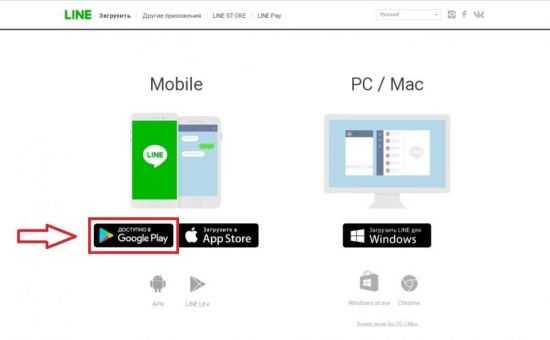
3. Жмите “Установить”.
4. После инсталляции тапните “Открыть”.
ВАЖНО! За инсталляцию приложения плата не взимается.
Установив программу, пройдите регистрацию на мессенджере. Для это проделайте 9 шагов:
- После входа в приложение нажмите “Начать”.
- Чтобы предоставить доступ к телефону тапните “Продолжить”.
- Дайте разрешение программе на осуществление телефонных звонков и управление ими.
- Введите номер телефона и жмите зеленую кнопку со стрелочкой.
- Дайте согласие на отправку SMS-кода на телефон.
- Введите полученную комбинацию в отведенное поле.
- Если вы впервые создаете учетную запись на мессенджере нажмите на вариант “Создать новый аккаунт”.
- Впишите свое имя и установите фотографию. Жмите кнопку со стрелочкой.
- Придумайте и два раза введите пароль. Тапните на стрелку вправо.
Далее программа предложит включить функцию автоматического добавления друзей из списка контактов и опцию “Разрешить добавлять меня”. Вторая подразумевает возможность нахождения вас по номеру телефона. От включения этих параметров можно отказаться. После сделанного выбора необходимо нажать на кнопку со стрелочкой. Система попросит снова подтвердить свое согласие на доступ к контактам на устройстве. Для этого следует тапнуть “Продолжить”, а затем “Разрешить”.
Подождите немного пока система проводить синхронизацию данных аккаунта. Вот и все! LINE в вашем распоряжении. Кстати, интерфейс приложения выполнен на русском языке.
ВНИМАНИЕ! На официальном сайте сервиса для Андроид-устройств предусмотрено скачивание установочного APK-файла приложения и упрощенной версии программы LINE Lite.
Отправка и получение сообщений в Line
Line предоставляет возможность отправлять и получать сообщения как в текстовом, так и в мультимедийном формате. При этом, пользователи также могут обмениваться голосовыми и видео-сообщениями.
Чтобы отправить сообщение в Line, пользователь должен выбрать нужный чат и нажать на поле ввода текста. Затем нужно набрать текст сообщения и нажать кнопку отправки. Line также поддерживает использование смайликов и стикеров, которые могут быть добавлены к сообщению.
Для получения сообщений в Line, достаточно находиться в активном чате или разрешить уведомления от приложения. Когда пользователь получает новое сообщение, уведомление появляется на экране. Полученные сообщения можно просмотреть в соответствующем чате, где они будут записаны в виде списка, отсортированного по времени отправки.
Line также позволяет пользователям обмениваться мультимедийными сообщениями. Для отправки фотографии или видео, пользователь должен нажать на соответствующую иконку в чате и выбрать нужный файл. Line также поддерживает голосовые и видео-звонки, которые можно осуществлять прямо из приложения.
Использование функций отправки и получения сообщений в Line очень простое и интуитивно понятное, что делает приложение удобным и доступным для всех пользователей.
Как установить мессенджер Line?
Мессенджер Line является одним из самых популярных приложений для обмена сообщениями, звонков и видеочатов. Чтобы начать пользоваться Line, вам потребуется установить его на свое устройство. В этом разделе мы расскажем вам, как установить мессенджер Line на различные платформы.
Установка Line на мобильное устройство
Для установки Line на мобильное устройство, следуйте простым инструкциям:
- Откройте App Store (для устройств на iOS) или Google Play Store (для устройств на Android) на вашем мобильном устройстве.
- Введите «Line» в поле поиска и нажмите кнопку поиска.
- Найдите приложение Line в результатах поиска и нажмите на него.
- Нажмите на кнопку «Установить» или «Установить/Скачать» и подождите, пока установка завершится.
- После установки приложения на ваше мобильное устройство, запустите его и следуйте инструкциям по настройке аккаунта.
Установка Line на компьютер
Для установки Line на компьютер, сделайте следующее:
- Откройте официальный веб-сайт Line в вашем веб-браузере.
- Нажмите на кнопку «Загрузить Line для компьютера».
- Выберите соответствующую версию приложения для вашей операционной системы (Windows или macOS) и нажмите на ссылку для скачивания.
- После скачивания файла установщика, запустите его и следуйте инструкциям по установке Line на ваш компьютер.
- После установки, запустите приложение Line на вашем компьютере и войдите в свой аккаунт или создайте новый.
Установка Line на другие платформы
Line также доступен для установки на другие платформы, такие как iPad, Android планшеты, Windows Phone и т.д. Установка на эти платформы похожа на установку на мобильные устройства. Просто найдите Line в соответствующем магазине приложений для вашей платформы и следуйте вышеперечисленным инструкциям для мобильных устройств.
Вывод
Установка мессенджера Line на ваше устройство очень проста. Просто следуйте инструкциям, соответствующим вашей платформе, и в течение нескольких минут вы сможете наслаждаться обменом сообщениями, звонками и видеочатами с друзьями и близкими через приложение Line.
Что такое LINE?
LINE — это приложение для мобильных устройств и персональных компьютеров, с помощью которого можно быстро обмениваться текстовыми и мультимедийными сообщениями, а также совершать бесплатные голосовые и видеозвонки. Данный сервис был создан NHN Japan и NHN Corp. На сегодняшний момент сервисом управляет японская организация, которая называется LineCorporation. Каждый желающий может скачать и установить на свое устройство совершенно бесплатно.
* Скачать приложение Line бесплатно можно на официальном сайте https://line.me/ru.
Интерфейс приложения LINE
Интерфейс данной программы обладает простыми и понятными элементами. Если взглянуть на это приложение, то оно оформлено очень красиво, без минимализма и очень популярного сегодня Flat-дизайна. Основной экран имеет нескольких вкладок — список с друзьями, timeline и чаты. После того как регистрация пройдена, программа сама находит людей в вашем списке контактов и добавляет их в друзья. При необходимости данную функцию можно отключить. Во время общения вы можете обмениваться с друзьями смешными стикерами, которых здесь достаточно много. Список стикеров и смайлов в программе очень велик, поэтому ваше общение может состоять только из них.
Основные функции мессенджера LINE
Вся система работает через интернет и поэтому абсолютно бесплатна. Данное приложение имеет большое количество функций. Вот из основной список:
- Быстрая доставка сообщений;
- Бесплатные голосовые и видеозвонки;
- Выражение эмоций при помощи стикеров;
- Приложение доступно для компьютера;
- Можно вести свой микроблог;
- Добавлять записи, фотографии, мысли;
- Оставлять комментарии;
- Наблюдать за жизнью звезд.
С помощью ленты новостей вы сможете поделиться со своими родными и друзьями фотографиями, видео, стикерами. А также сможете всегда быть в курсе их жизни. В Keep вы сможете хранить избранные сообщения и различные файлы. Вам не придется их долго искать. Добавлять друзей стало очень просто. Для этого вы можете воспользоваться функцией «Встряхни». Необходимо встряхнуть вашими смартфонами. Также можно считать QR код или найти друзей через ID.
Как зарегистрироваться на LINE
Для того чтобы зарегистрировать в данном приложении необходимо выполнить следующие действия:
- Скачать приложение;
- Ввести свой номер телефона;
- Подтвердить его по SMS;
- Указать электронную почту;
- Подтвердить свой аккаунт по почте.
Как видите, чтобы зарегистрироваться в LINE необходимо потратить немного больше времени, чем при регистрации, к примеру, в Viber.
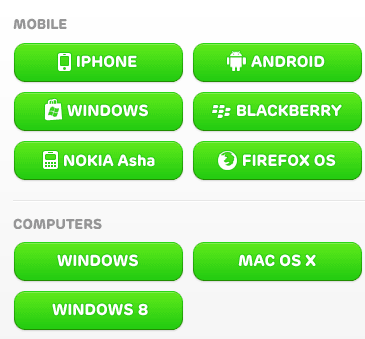
LINE для Android и iPhone — это удобный и мощный инструмент, благодаря которому вы можете общаться с друзьями и выражать свои мысли в практически любой удобной вам форме. Приложение в первую очередь нацелено на молодёжную аудиторию. Популярность программы увеличивает вероятность того, что многие из ваших друзей и знакомых уже пользуются ей, так что она, скорее всего, будет востребована.
Использование стикеров и эмодзи в Line
Чтобы использовать стикеры, просто откройте чат с другим пользователем или группой, нажмите на значок стикера рядом с полем ввода сообщения и выберите нужный стикер. После выбора стикера он будет автоматически отправлен в чат.
Что касается эмодзи, они аналогичны стикерам, но они представляют собой набор символов и смайликов, которые могут быть использованы для выражения эмоций и чувств. Вы можете добавить эмодзи к сообщениям, просто нажав на значок эмодзи рядом с полем ввода сообщения и выбрав нужное изображение или символ.
Все стикеры и эмодзи в Line бесплатны для использования, и вы можете выбирать из огромного количества различных вариантов. Они помогут вам добавить веселье и выразить свои эмоции во время общения со своими друзьями и близкими.
Настройки Line также позволяют вам загрузить собственные стикеры и создать свои собственные эмодзи, чтобы сделать ваше общение еще более персональным и уникальным.
Создайте новую учетную запись Nintendo Network
В этом кратком руководстве мы объясним это с полной ясностью и без упущения каких-либо деталей. И не только это. Мы также объясним другие функции, которые разрешены этими учетными записями Nintendo и другие очень интересные задачи для пользователей, которые уже какое-то время играют с консолями японской компании.
Система учетных записей Nintendo Network — это метод, с помощью которого японская компания отслеживает своих пользователей и с помощью которых они могут подключаться. подключиться к текущим консолям этой компании на рынке (Nintendo 3DS, Nintendo Wii U и Nintendo Switch).
Благодаря этим учетным записям вы можете получить доступ к цифровому магазину, доступному для пользователей, Nintendo eShop , в дополнение к онлайн-играм, акциям и предложениям, например, предлагаемым Мой Nintendo . Ниже мы объясним шаги, которые необходимо выполнить, чтобы создать новую учетную запись Nintendo Network . Это что-то легкое, без особых сложностей, но обязательное.
1. Войдите на портал регистрации учетной записи Nintendo.
Откройте надежный веб-браузер и в адресной строке вверху введите URL-адрес ниже: https://accounts.nintendo.com/register . Это не больше и не меньше, чем страница, с которой нужно начать процесс регистрации. После ввода нажмите клавишу Enter и продолжите.
2 — Начало регистрации
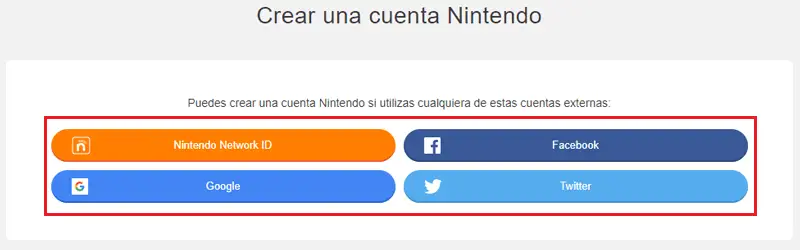
Если вы не хотите использовать все это, вам нужно продолжить с формы, которая находится чуть ниже этих четырех кнопок. Это вариант, которому мы будем следовать в этом уроке.
Для заполнения этой регистрационной формы есть несколько полей. Вы должны начать с введите псевдоним длиной не более 10 символов (уникальный, чтобы идентифицировать вас), в дополнение к учетной записи электронной почты для связи, пароль длиной не менее 8 символов (в сопровождении вашего подтверждения), дату рождения, пол, страну и часовой пояс.
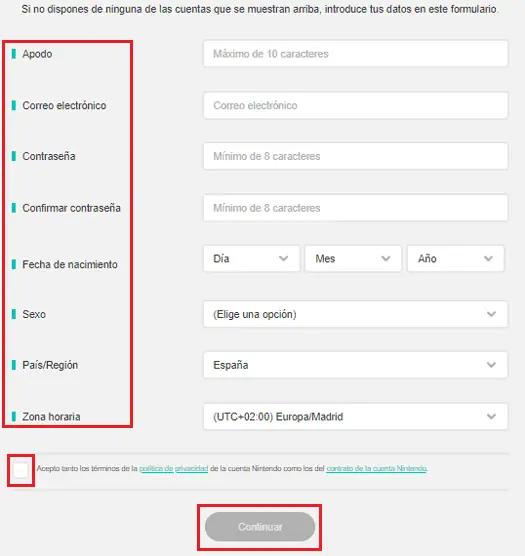
Введите соответствующую информацию и, когда заполните, заполните поле ниже, чтобы согласиться как с политикой конфиденциальности этой службы, так и с соглашением об учетной записи Nintendo. Сейчас тоже выполнили этот шаг, нажимаем на кнопку с текстом » Продолжатель «Для того, чтобы продолжить.
4 — Вы хотите получать электронные письма?
Прежде чем мы продолжим, Nintendo спросит вас, хотите ли вы быть в курсе новостей игр, бесплатных пробных версий или любых предложений. Кроме того, он также сообщает о возможность получать бонусы в балльной системе Мой Nintendo , получите доступ к эксклюзивным принтам или специальным скидкам.
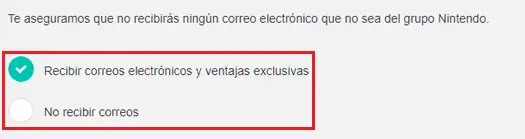
Если вы согласны и хотите воспользоваться этими преимуществами, оставьте поле » Получайте эксклюзивные электронные письма и преимуществапроверил . В противном случае отметьте тот, который сопровождается текстом » Не получать электронные письма . После этого нажмите зеленую кнопку, где стоит фраза » Подтвердите и создайте учетную записьзарегистрирован .
5 — Подтверждение аккаунта
Теперь вы должны смотреть в папку «Входящие» Адрес электронной почты введен в регистрационную форму. Он будет содержать электронное письмо от Nintendo с код, необходимый для подтверждения вашей личности и избежать кражи личных данных. Скопируйте этот пароль и введите его в поле, предоставленное во время процесса создания учетной записи (если вы не получили его, вы можете нажать на опцию » Верните код «).
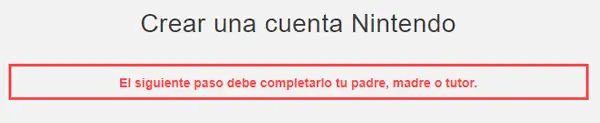 * Примечание: если вы несовершеннолетний и заполнили форму с вашими фактическими данными (рекомендуется), на этом этапе Nintendo попросит вас ввести учетную запись электронной почты вашего отца, матери или законного опекуна, чтобы иметь возможность подтвердить учетную запись, как только это будет сделано, ваша пользователь будет создан по всем законам. При подтверждении учетной записи вы будете перенаправлены на другой экран, где взрослый должен войти в свою учетную запись Nintendo. , или, если это не так, нажмите » Creer ООН модерн Compte .
* Примечание: если вы несовершеннолетний и заполнили форму с вашими фактическими данными (рекомендуется), на этом этапе Nintendo попросит вас ввести учетную запись электронной почты вашего отца, матери или законного опекуна, чтобы иметь возможность подтвердить учетную запись, как только это будет сделано, ваша пользователь будет создан по всем законам. При подтверждении учетной записи вы будете перенаправлены на другой экран, где взрослый должен войти в свою учетную запись Nintendo. , или, если это не так, нажмите » Creer ООН модерн Compte .
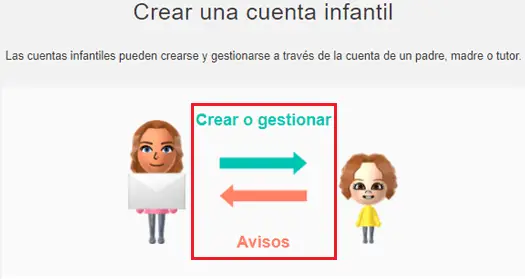
6 — Создана учетная запись Nintendo Network!
После выполнения всего вышеперечисленного, ваша учетная запись Nintendo уже создана . Теперь вы можете получить к нему доступ, чтобы изменить все данные в вашем профиле, которые вы считаете необходимыми или даже ссылка на социальные сети или код Nintendo Network (последний, рекомендуется, если у вас уже была консоль с этим идентификатором).
* Примечание: С другой стороны, во всех существующих системах общества, особенно в Nintendo Switch , вам просто нужно создать пользователя и войти в систему с той учетной записью, которую вы только что создали, чтобы их можно было синхронизировать.
Что такое LINE
LINE — приложение, позволяющее не платить за телефонные разговоры и SMS сотовым операторам. В отличие от большинства аналогичных приложений, LINE создали восточные программисты (Корея). Программа LINE находится в активной разработке, регулярно появляются программы-сателлиты, обновление LINE происходит очень часто.
Утилита LINE поддерживает множество языков и стала очень популярна: на данный момент число ее пользователей подошло вплотную к отметке 500 миллионов человек. LINE используется практически во всех точках земного шара: по утверждению разработчиков, утилиту используют в 230 странах мира.
Приложение LINE прочно заняло первое место среди бесплатных программ в странах Азии (в частности, в Японии, Таиланде, Тайване, Китае, Индонезии, Гонконге, Малайзии, Индии, Сингапуре, а также в России, Мексике и Швейцарии). Программа LINE лидирует в 52 странах мира, что не может не говорить о ее качестве и надежности.
О самом приложении LINE можно говорить долго и обстоятельно. Мы попробуем перечислить ее основные возможности, и рассказать, чем отличается этот сервис от других популярных программ (например, от Skype или Viber).
При помощи LINE каждый пользователь сможет звонить своим друзьям, имеющим LINE на телефоне, планшете или на персональном компьютере. Пользователям также доступна функция бесплатной отправки SMS (как и звонки, бесплатные SMS можно отправлять тем, у кого установлена программа LINE).
Для того, чтобы программа работала, а вы экономили деньги, необходимо соединение с сетью Интернет; в противном случае программа LINE работать не будет. Помимо SMS (а точнее, текстовых сообщений, так как SMS имеет ряд ограничений, которых нет в сервисе LINE) вы также сможете при помощи этой утилиты делиться с друзьями файлами, изображениями, звуковыми файлами и даже видеороликами.
Все отправленное будет получено клиентом LINE на другом конце линии, и сохранено в отдельной папке. Доступ к мультимедийным файлам можно получить непосредственно из LINE, а остальные файлы открыть при помощи специальных программ, указав место их расположения.
Интерфейс у программы достаточно удобный, хотя оформлен несколько «по-азиатски», то есть не совсем привычно. Как известно, азиаты любят яркие цвета «вырви глаз», а также обилие мелких элементов в дизайне и «примочки» в виде кукол, стикеров и других картинок, которые располагаются почти случайным образом. Тем, кто не привык к таким интерфейсам, придется привыкать, так как в остальном программа стоит того, чтобы ей пользоваться.
Да и сам интерфейс, на наш взгляд, вполне «четверочный», то есть ни явных, ни скрытых дефектов не имеет. Учитывая происхождение программы, не стоит удивляться обилию стикеров и желанию разработчиков их продавать: японские школьницы обожают добавлять в текст большие рисунки, и кормят разработчиков LINE. Без их финансовой поддержки сервис не стал бы таким популярным, а нас, российских граждан, покупать стикеры никто не заставляет.
Как мы уже писали, программа LINE переведена на множество языков; разработчики не обошли вниманием такой огромный рынок, как Россия, и русский язык в программе тоже поддерживается. На этой странице вы можете забрать LINE на русском языке, и установить на своем мобильном устройстве, пополнив армию приверженцев этого необыкновенно популярного азиатского сервиса
Программа отлично работает на большинстве моделей телефонов; владельцы гаджетов, созданных известными производителями (такими, как Sony иди Samsung) легко установят приложение LINE
На этой странице вы можете забрать LINE на русском языке, и установить на своем мобильном устройстве, пополнив армию приверженцев этого необыкновенно популярного азиатского сервиса. Программа отлично работает на большинстве моделей телефонов; владельцы гаджетов, созданных известными производителями (такими, как Sony иди Samsung) легко установят приложение LINE.
Регистрация
С недавних пор LINE поддерживает процесс регистрации на Mac OS. Зарегистрироваться возможно, однако все еще необходимо иметь телефон для получения кода верификации. Регистрацию в целом можно разбить на несколько шагов, которые мы рассмотрим:
После установки приложения мы попадаем в окно клиента, где нас просят войти под существующим аккаунтом, но сначала этот аккаунт нужно создать. В самом низу мы видим кнопку «Регистрация»: именно она нам и нужна.
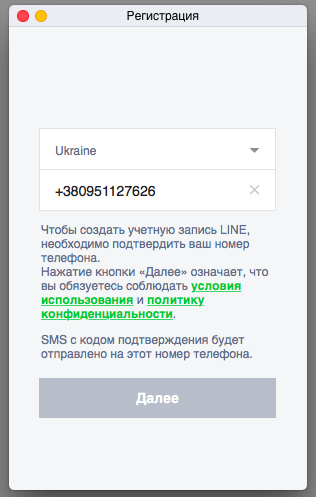
Регистрация начинается со стандартным запросом номера телефона для привязки учетной записи. Вводим номер и жмем «Далее»
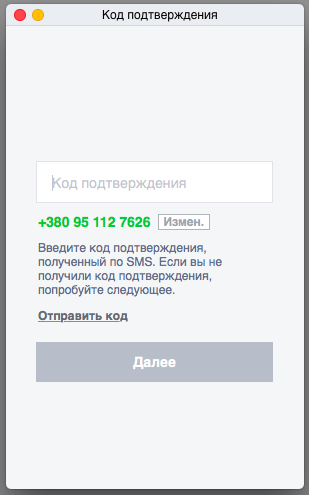
Появляется поле для ввода кода (4-х значный код XXXX), который доставляется с помощью смс на ваш телефон. Вводим код и идем дальше.
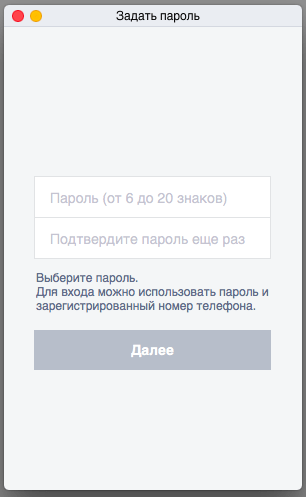
Дальше начинаются шаги, в которых Line отличается от других мессенджеров. Сначала нас просят ввести и подтвердить пароль для приложения. Выполняем и идем дальше.
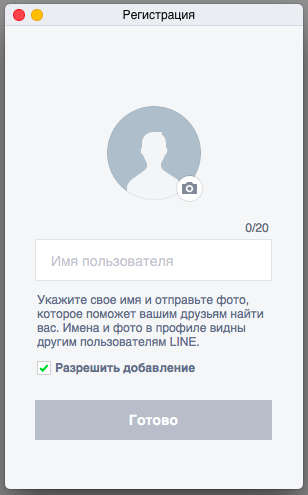
Теперь нас просят ввести имя пользователя
Важно не путать имя пользователя с будущей установкой line id. Первое носит исключительно информационный характер, а line id — это уникальный идентификатор, с помощью которого можно найти пользователя в Line.
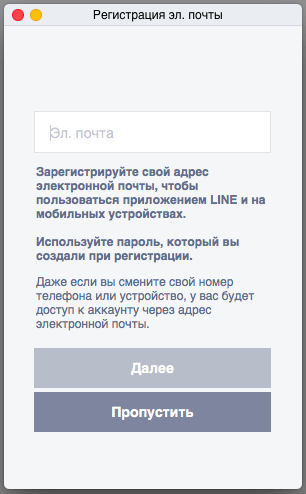
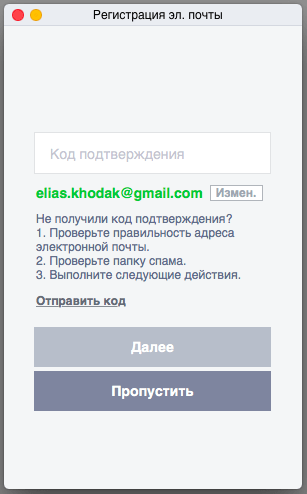
После выполнения всех шагов аккаунт лайн считается зарегистрированным и мы можем приступить к чату. Регистрация в LINE весьма специфична в силу своей длительности и некоторого неудобства: слишком много шагов, подтверждений и верификаций. На наш взгляд команде стоит поработать над usability своего продукта, ведь далеко не каждому пользователю по душе столько времени тратить на полную регистрацию. С другой же стороны, положительным моментом в LINE является возможность привязки учетной записи к адресу электронной почты, что позволяет менять номер телефона и сохранять/синхронизировать при этом данные.
Среди большого разнообразия приложений для мгновенного обмена сообщениями, существенно выделяется мессенджер LINE. Используя это приложение, Вы сможете общаться со своими друзьями и деловыми партнерами по всему миру. Программа мгновенно отправляет сообщения в виде текста, осуществляет видео-звонки, или может быть использована как обычный телефон для голосовых вызовов. Также вы можете отправлять любые документы и медиафайлы – будь-то картинки или видеоролики.
Также есть интересная функция, которая позволяет передавать вашему собеседнику координаты места, в котором Вы находитесь в данный момент. Для выражения эмоций, содержит большую коллекцию смайлов и забавных пикторамм. LINE — не просто коммуникатор. Приложение также позволяет следить за новостями и событиями в жизни известных людей. Для этого вам необходимо просто подписаться на нужный канал.
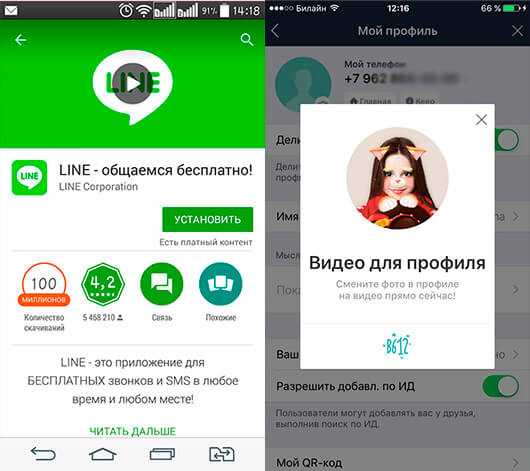
Для регистрации в приложении Вам не понадобятся особые навыки – все интуитивно понятно и просто. Выберите подходящую версию приложения в магазине приложений вашего устройства, и или другое устройство.
Основные характеристики приложения LINE
:
- голосовой вызов и видео-звонки;
- обмен сообщениями в виде текста и медиа-файлами;
- VOIP-телефония;
- смайлики на любой вкус;
- передача координат места, в котором Вы находитесь.
Сервис LINE абсолютно бесплатный. Он позволяет отправить сообщение в любую точку мира. Вы сможете свободно общаться по голосовой связи, отправлять текст и другие документы.
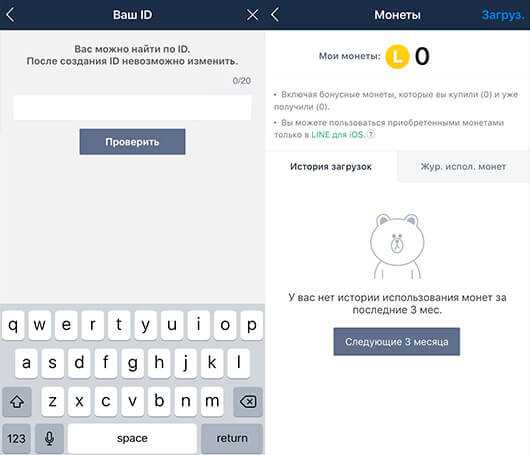
Какие еще функции доступны в программе LINE?
- Бесплатные звонки;
- Высокое качество связи не зависимо от продолжительности звонка. Длительность разговоров по голосовой связи не ограничена и бесплатна;
- Вы можете осуществлять бесплатные звонки по международной связи;
- Мгновенная доставка сообщений;
- Функция sms-уведомлений позволяет экономить время и позволяет использовать смайлы, изображения и данные о ваших координатах;
- Огромный выбор симпатичных смайликов поможет выразить Ваши эмоции;
- Удобная и быстрая отправка изображений и запись голосовых сообщений.
Интересно знать:
Мессенджер Line — достойный аналог Viber, WhatsApp, Telegram. Разработан в 2011 году японской компанией NHN Corp. Поддерживает все популярные платформы: смартфоны и планшеты — Android, Windows Phone, iOS, BlackBarry; ПК — Mac OS и Windows.
Кроме чата, создатели Line предлагают к нему более 50 разнообразных дополнительных приложений (игры, утилиты, видео- и фоторедакторы). В 2014 году количество его пользователей составило свыше 400 млн. человек.
Регистрация в Лайне возможна на ПК, только при наличии телефона с проинсталлированным дистрибутивом (посредством синхронизации).
Выполните данное руководство, чтобы настроить онлайн-общение в Line с компьютера.
Установка на ПК
Скачать LINE мессенджер на ПК тоже можно с помощью сайта сервиса. Ссылка для перехода: https://line.me/ru/. Теперь, как и в случае с Андроидом, нажмите “Загрузить”.
Далее выполните 6 шагов: 1. Выберите вариант установки для компьютера, например, для ОС Windows.
2. Запустите установочный файл.
3. Выберите русский язык и кликните “ОК”.
4. Жмите “Далее”.
5. Если согласны с лицензионным соглашением, тогда кликните “Принимаю”.
6. Дождитесь завершения процесса и нажмите “Закрыть”.
Теперь, если вы ранее установили LINE на мобильный телефон и не указывали адрес электронной почты, проделайте дальнейшие действия: 1. Кликните на кнопку “QR-код”.
2. Войдите в приложение на мобильном устройстве.
3. Тапните в нижней строке экрана на раздел “Еще”.
4. Нажмите на силуэт человечка с плюсиком с подписью “Добавить”.
5. Выберите вариант “QR-код”.
6. Разрешите программе снимать фотографии и делать видеозаписи.
7. Дайте доступ к файлам на телефоне.
8. Отсканируйте с помощью камеры смартфона код с экрана на компьютере.
9. Нажмите на мобильном “Войти”.
Вот и все! Нажмите на смартфоне “ОК” и можете пользоваться мессенджером на ПК. Вся установка проходит бесплатно, а программа сразу включается на русском языке.
ИНФОРМАЦИЯ! Контакты, входящие в раздел “Друзья”, будут автоматически синхронизованы между мобильной и компьютерной версиями приложения.
САМОЕ ВАЖНОЕ! В первую очередь мессенджер LINE широко известен в азиатском регионе, но им пользуются и в других частях мира. У приложения есть русский интерфейс на мобильной и ПК версиях
Хотя программа с ее официальным веб-ресурсом блокируется властями России, но ее все же можно установить. Пользуясь советами из данной статьи, вы сможете скачать сервис на смартфон с ОС Андроид и на компьютер под управлением операционной системы Windows.
Советы по использованию мессенджера Line
- Настройте безопасность: вам следует задать пароль для приложения Line и активировать двухфакторную аутентификацию, чтобы защитить свою учетную запись.
- Изучите основные функции: перед началом использования мессенджера Line, ознакомьтесь с его основными функциями, такими как отправка сообщений, создание групповых чатов и обмен файлами.
- Пользуйтесь эмодзи и стикерами: в Line вас ждет огромный выбор эмодзи и стикеров, которые помогут вам выразить свои эмоции. Используйте их в своих сообщениях, чтобы сделать общение более ярким и интересным.
- Оптимизируйте уведомления: чтобы не пропустить важные сообщения, настройте уведомления в приложении Line. Вы можете выбрать, какие типы уведомлений вы хотите получать, а также настроить звуковые и вибрационные сигналы.
- Пользуйтесь функцией «Каналы»: в Line вы можете подписаться на различные каналы, которые предлагают интересные новости, акции и другую полезную информацию. Это отличный способ быть в курсе событий и получать актуальные обновления.
- Используйте Line на разных устройствах: мессенджер Line доступен на различных платформах, включая смартфоны, планшеты и компьютеры. Вы можете использовать одну учетную запись на всех устройствах, чтобы иметь доступ к своим контактам и сообщениям в любое время и в любом месте.
- Используйте функцию «Мои ссылки»: Line позволяет вам создавать и делиться персональными ссылками. Это может быть полезно, если вы хотите запустить голосование, опрос или просто поделиться ссылкой на интересную статью.
- Пользуйтесь функцией «Моменты»: в Line вы можете опубликовать свои фотографии и видео в функции «Моменты». Это позволит вашим друзьям увидеть последние новости и поделиться с вами своими собственными моментами.
- Настройте уведомления о прочтении сообщений: если вас беспокоит уведомление о прочтении сообщений, вы можете отключить эту функцию в настройках Line. Это поможет вам сохранить конфиденциальность и не позволит вашим собеседникам знать, что вы прочитали их сообщение.
- Используйте функцию «Заметки»: Line предлагает функцию «Заметки», где вы можете создавать и хранить важные заметки и списки задач. Это может быть очень удобно, если вы хотите сохранить информацию, которую планируете использовать в будущем.